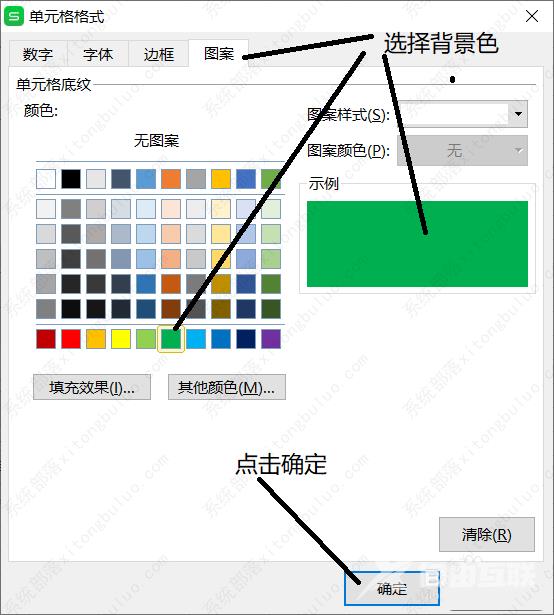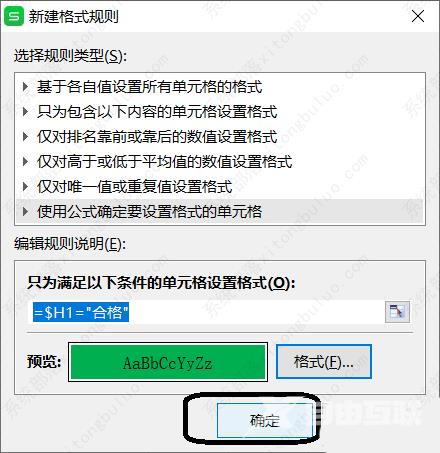wps怎么设置单元格背景色根据内容?根据内容的不同,用户可以使用不同的单元格背景色来进行区分,使得整个表不同种类的数据一目了然,比如成绩排名等级、项目完成进度等,那具
wps怎么设置单元格背景色根据内容?根据内容的不同,用户可以使用不同的单元格背景色来进行区分,使得整个表不同种类的数据一目了然,比如成绩排名等级、项目完成进度等,那具体要怎么进行单元格颜色的设置呢?
wps怎么设置单元格背景色根据内容?
1、点击菜单栏的条件格式->新建规则。
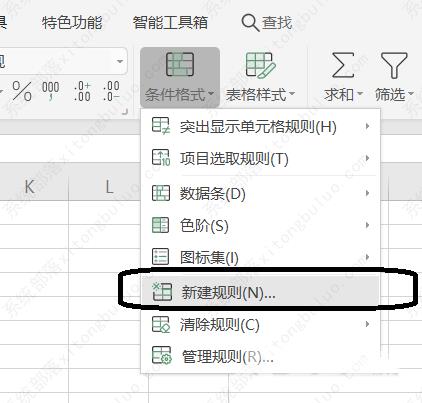
2、在新建规则对话框选择根据公式确定要设置格式的单元格,然后点击编辑规则说明右侧的小图标选择目标单元格,可以随便选一个,确认后回车。
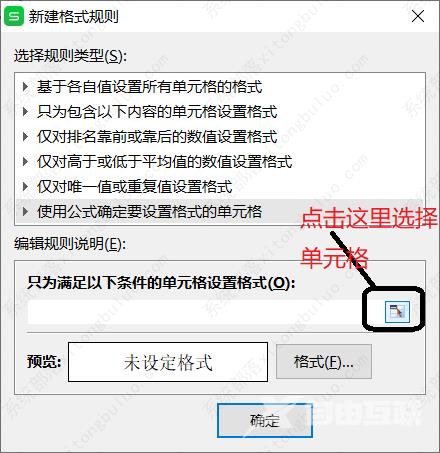
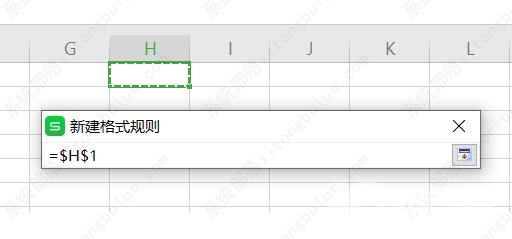
3、默认引用的单元格会有两个美元符号,这里删除中间那个,比如对于$H$1需要改成$H1,这一步对后面的格式填充非常关键,务必不要忘记!接着输入条件,比如我们希望H1这个单元格内容为合格时改变背景色,那么条件就是=$H1=合格,确定后在点击格式。
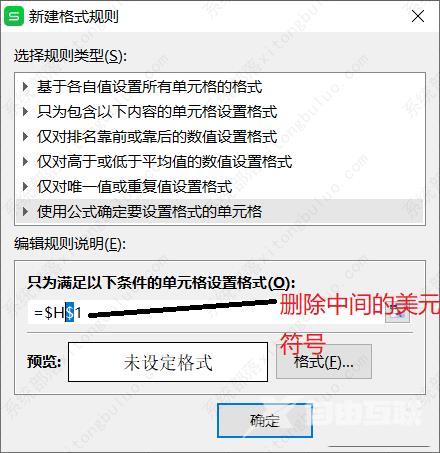
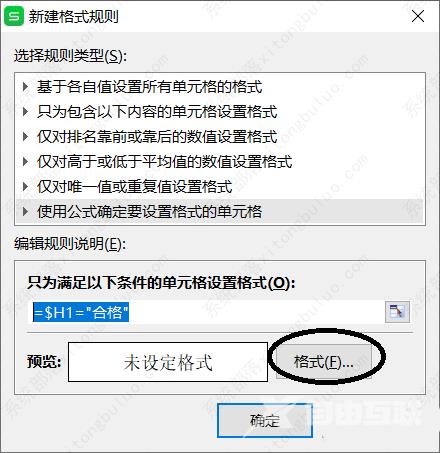
4、切换到图案选项卡,选择一种颜色,点击确定,回到新建格式规则对话框,可以预览效果,点击确定。